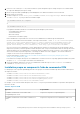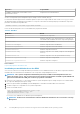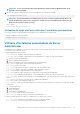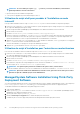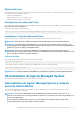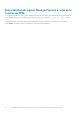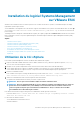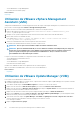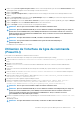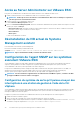Install Guide
9. Cliquez sur l’onglet Créer à partir des lignes de base, entrez le nom de la ligne de base, puis sélectionnez Extension d’hôte comme
type de ligne de base. Remplissez le reste des champs en suivant les instructions.
10. Cliquez sur Vue Admin.
11. Cliquez sur Ajouter à la ligne de base (en regard du nom du correctif chargé) et sélectionnez le nom de la ligne de base créée à
l’étape 8.
12. Cliquez sur Vue Conformité. Sélectionnez l’onglet Update Manager. Cliquez sur Joindre, puis sélectionnez la ligne d’extension de
base créée à l’étape 8 et suivez les instructions.
13. Cliquez sur Balayer et sélectionnez Correctifs et extensions (si l’option n’est pas sélectionnée par défaut), puis cliquez sur Balayer.
14. Cliquez sur Préparer, sélectionnez Extension d’hôte créée et suivez les instructions.
15. Cliquez sur Corriger et suivez les instructions une fois la préparation terminée.
REMARQUE : Une fois que vous avez installé le VIB, il est inutile de redémarrer l’hôte.
REMARQUE : Après une installation ESXi VIB, les services CIM sont redémarrés automatiquement pour charger les
fournisseurs de Server Administrator (service DCIM). Attendez deux ou trois minutes avant de vous connecter à
partir de n’importe quel serveur Web Server Administrator. Sinon, la connexion au serveur Server Administrator à
l’hôte ESXi risque d’échouer.
REMARQUE : Pour plus d’informations sur VUM, consultez le site Web officiel de VMware.
REMARQUE : Vous pouvez installer Server Administrator à partir du référentiel VUM, https://
vmwaredepot.dell.com/.
L’installation de Server Administrator est terminée.
Utilisation de l’interface de ligne de commande
(PowerCLI)
Pour installer Server Administrator à l’aide de l’interface PowerCLI :
1. Installez la PowerCLI d’ESXi prise en charge sur un système d’exploitation Windows pris en charge.
2. Copiez le fichier OM-SrvAdmin-Dell-Web-<version>-<bldno>.VIB-ESX<version>i_<bld-revno>.zip sur l’hôte
ESXi.
3. Naviguez vers le répertoire bin.
4. Exécutez Connect-VIServer et entrez les informations d’identification du serveur ou autres informations d’identification
nécessaires.
5. Connectez-vous à l’hôte ESXi à l’aide de l’interface de ligne de commande (CLI) vSphere d’ESXi 6.x, puis créez un magasin de
données.
6. Créez un dossier OM-SrvAdmin-Dell-Web-<version>-<bldno>.VIB-ESX<version>i sur l’hôte ESXi dans le répertoire /
vmfs/volumes/<datastore_name>.
7. Copiez le fichier .zip ESXi sur l’hôte ESXi 6.x, dans le répertoire /vmfs/volumes/<datastore_name>OM-SrvAdmin-Dell-
Web-<version>-<bldno>.VIB-ESX<version>I.
8. Décompressez le fichier .zip dans le répertoire indiqué ci-dessus.
9. Exécutez la commande suivante dans l’interface PowerCLI : Install-VMHostPatch -VMHost <ESXi host IP> -
HostPath /vmfs/volumes/<datastore_name>name>/OMSrvAdmin- Dell-Web-<version>-<-
metadata.zip>.VIBESX<version>i/cross_dell-openmanage-esxi_<version>-metadata.zip
REMARQUE :
Une fois que vous avez installé le VIB, il est inutile de redémarrer l’hôte.
REMARQUE : Après une installation ESXi VIB, les services CIM sont redémarrés automatiquement pour charger les
fournisseurs de Server Administrator (service DCIM). Vous devez attendre deux à trois minutes avant de vous
connecter à partir de n’importe quel serveur Web Server Administrator. Sinon, la connexion au serveur
Server Administrator à l’hôte ESXi risque d’échouer.
10. Exécutez la commande suivante pour vérifier si OpenManage est correctement installé sur l’hôte : esxcli software vib list|
grep -i open
OpenManage s’affiche.
REMARQUE :
Pour plus d’informations sur PowerCLI, consultez le site Web officiel de VMware.
Installation du logiciel Systems Management sur VMware ESXi 29